win10系统office2007打开提示“安装配置”如何解决
office2007可以满足日常办公需要,编辑和排版文字,win10系统在编辑office2007打开提示“安装配置”,点击关闭后开启office2007还是一样弹出提示,该如何解决此问题呢?小编发现:出现office2007提示安装配置的罪魁祸首就是一个名叫:Oiffce Setup Cotroller的文件,只要删除此文件即可。
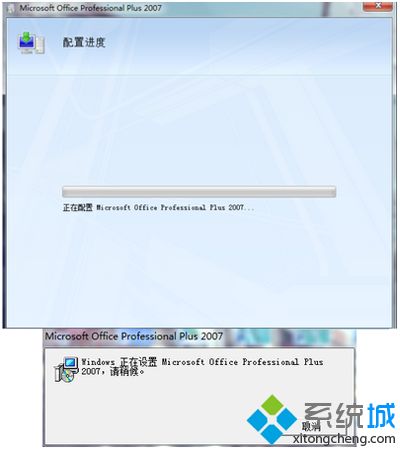
1、打开电脑中的C盘,然后在C盘地址栏,输入:C:\Program Files \Common Files\Microsoft Shared,打开Microsoft Shared文件夹;
2、在Microsoft Shared文件夹下,依次找到”OFFICE 12文件夹“——”Oiffce Setup Cotroller文件夹“。
3、其中,如果你电脑里面有”Oiffce Setup Cotroller文件夹“和”Oiffce Setup 文件夹“两个文件夹的话,将Oiffce Setup Cotroller文件夹文件夹删除;
4、如果只有”Oiffce Setup Cotroller文件夹“,将其更名为”Oiffce Setup 文件夹“;
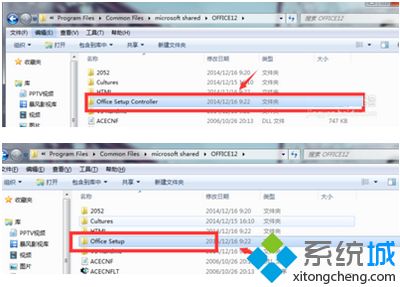
5、完成上面之后,打开word文件检测,已恢复正常了。

看完教程之后,轻松解决win10系统office2007打开提示“安装配置”的问题,简单实用的教程。
我告诉你msdn版权声明:以上内容作者已申请原创保护,未经允许不得转载,侵权必究!授权事宜、对本内容有异议或投诉,敬请联系网站管理员,我们将尽快回复您,谢谢合作!










